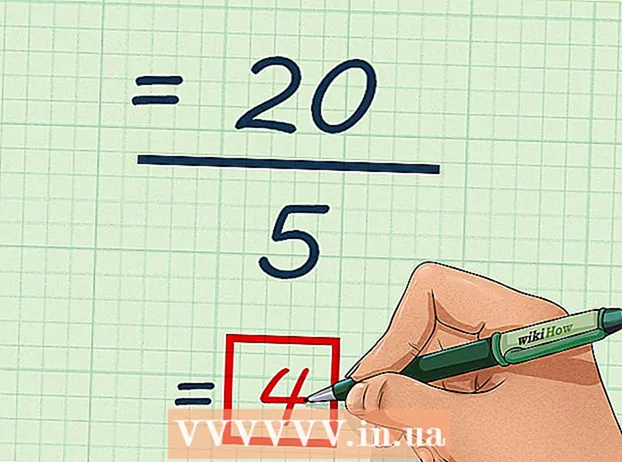Autor:
Eric Farmer
Data De Criação:
10 Marchar 2021
Data De Atualização:
1 Julho 2024
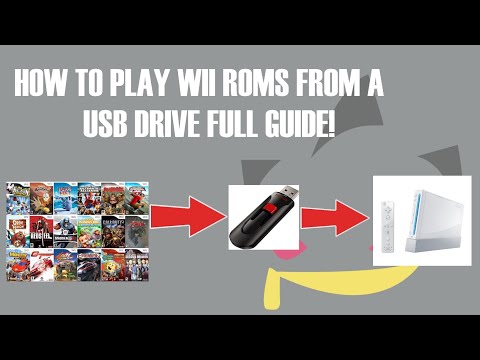
Contente
- Passos
- Parte 1 de 7: Preparação para a instalação
- Parte 2 de 7: Criar um Wii Flash Drive
- Parte 3 de 7: baixando os arquivos de instalação
- Parte 4 de 7: Instalando o software IOS263
- Parte 5 de 7: Instalando o software cIOSX Rev20b
- Parte 6 de 7: Instalando o USB Loader GX
- Parte 7 de 7: lançando jogos de um flash drive
- Pontas
- Avisos
Este artigo mostrará como jogar em um console Wii armazenado em uma unidade flash. Observe que isso pode ser feito no Wii clássico, mas não no Wii U. Para jogar em uma unidade flash, o Wii deve ter um canal Homebrew, o que invalidará a garantia do Wii e violará os termos de uso da Nintendo. Depois de instalar tudo o que você precisa, copie o jogo do disco para a unidade flash, então você pode jogar a partir da unidade em vez do disco.
Passos
Parte 1 de 7: Preparação para a instalação
 1 Certifique-se de ter tudo o que precisa. Você precisará do seguinte:
1 Certifique-se de ter tudo o que precisa. Você precisará do seguinte: - Cartão SDHC - um cartão com capacidade de até 8 GB é necessário para instalar o Homebrew e executar outras tarefas.
- Flash drive - o jogo será gravado nele.
- Wii Remote - Se você tiver um modelo Wii (preto) mais recente, precisará de um Wii Remote Universal.
 2 Formate seu pen drive no sistema de arquivos FAT32. Para fazer isso, na janela Formatação, selecione FAT32 (ou MS-DOS (FAT) em um Mac) no menu Sistema de Arquivos.
2 Formate seu pen drive no sistema de arquivos FAT32. Para fazer isso, na janela Formatação, selecione FAT32 (ou MS-DOS (FAT) em um Mac) no menu Sistema de Arquivos. - Lembre-se de que a formatação de uma unidade flash apagará todos os arquivos nela, portanto, primeiro faça backup dos dados importantes e copie-os para o seu computador ou outra unidade flash.
 3 Remova o disco do jogo do Wii (se necessário).
3 Remova o disco do jogo do Wii (se necessário). 4 Conecte o Wii à Internet. Isso é necessário para instalar os arquivos necessários.
4 Conecte o Wii à Internet. Isso é necessário para instalar os arquivos necessários.  5 Instale o Homebrew no Wii. Este canal permite que você instale mods personalizados, um dos quais permitirá que você jogue a partir de um pen drive.
5 Instale o Homebrew no Wii. Este canal permite que você instale mods personalizados, um dos quais permitirá que você jogue a partir de um pen drive.  6 Formatar cartão SD. Ao instalar o Homebrew do seu cartão SD, formate-o para gravar os arquivos que você deseja.
6 Formatar cartão SD. Ao instalar o Homebrew do seu cartão SD, formate-o para gravar os arquivos que você deseja. - Tal como acontece com uma unidade flash, selecione "FAT32" (ou "MS-DOS (FAT)" em um Mac) como o sistema de arquivos.
Parte 2 de 7: Criar um Wii Flash Drive
 1 Use um computador Windows. Infelizmente, você não pode criar um flash drive Wii em um Mac. Se você não tiver acesso a um computador Windows, tente usar o computador da escola ou de um amigo.
1 Use um computador Windows. Infelizmente, você não pode criar um flash drive Wii em um Mac. Se você não tiver acesso a um computador Windows, tente usar o computador da escola ou de um amigo.  2 Determine a quantidade de bits do Windows. Você precisa descobrir se o Windows é de 64 ou 32 bits para fazer o download do arquivo correspondente.
2 Determine a quantidade de bits do Windows. Você precisa descobrir se o Windows é de 64 ou 32 bits para fazer o download do arquivo correspondente.  3 Abra o site do WBFS Manager. Acesse https://wbfsmanager.codeplex.com/ em um navegador da web.
3 Abra o site do WBFS Manager. Acesse https://wbfsmanager.codeplex.com/ em um navegador da web.  4 Clique em TRANSFERÊNCIAS (Transferências). É uma opção no topo da página.
4 Clique em TRANSFERÊNCIAS (Transferências). É uma opção no topo da página.  5 Clique no link para download. Depende da quantidade de bits do sistema:
5 Clique no link para download. Depende da quantidade de bits do sistema: - 64 bits - Clique em "WBFSManager 3.0 RTW x64" na seção "OUTROS DOWNLOADS DISPONÍVEIS".
- 32 bits - Clique em "WBFSManager 3.0.1 RTW x86" na seção "DOWNLOAD RECOMENDADO".
 6 Abra o arquivo baixado (arquivo ZIP). Para fazer isso, clique duas vezes nele.
6 Abra o arquivo baixado (arquivo ZIP). Para fazer isso, clique duas vezes nele.  7 Clique duas vezes no arquivo configurar. Você o encontrará no arquivo aberto. Uma janela do instalador será aberta.
7 Clique duas vezes no arquivo configurar. Você o encontrará no arquivo aberto. Uma janela do instalador será aberta.  8 Instale o programa. Por esta:
8 Instale o programa. Por esta: - Marque a caixa ao lado de “Concordo” e clique em “Avançar”.
- Clique em Avançar duas vezes.
- Clique em Instalar.
- Desmarque a caixa "Mostrar Leiame".
- Clique em Concluir.
 9 Conecte sua unidade flash a uma porta USB do computador.
9 Conecte sua unidade flash a uma porta USB do computador. 10 Inicie o WBFS Manager. Para fazer isso, clique duas vezes no ícone do console Wii em um fundo azul.
10 Inicie o WBFS Manager. Para fazer isso, clique duas vezes no ícone do console Wii em um fundo azul. - Este ícone deve estar na área de trabalho do seu computador.
 11 Clique em OKquando solicitado. A janela principal do WBFS Manager será aberta.
11 Clique em OKquando solicitado. A janela principal do WBFS Manager será aberta.  12 Escolha sua unidade flash. Abra o menu "Disco" no canto superior esquerdo da janela e clique na letra da unidade (geralmente "F:").
12 Escolha sua unidade flash. Abra o menu "Disco" no canto superior esquerdo da janela e clique na letra da unidade (geralmente "F:"). - Se você não souber a letra da unidade de sua unidade flash, abra Este PC e localize-o em Dispositivos e unidades.
 13 Formate sua unidade flash. Clique em Formatar na parte superior da janela e clique em Sim> OK quando solicitado.
13 Formate sua unidade flash. Clique em Formatar na parte superior da janela e clique em Sim> OK quando solicitado.  14 Remova o stick USB. Clique no ícone em forma de unidade flash no canto inferior direito da tela, selecione Ejetar no menu e desconecte a unidade do computador.
14 Remova o stick USB. Clique no ícone em forma de unidade flash no canto inferior direito da tela, selecione Ejetar no menu e desconecte a unidade do computador. - Pode ser necessário clicar em "^" para exibir o ícone da unidade flash USB.
Parte 3 de 7: baixando os arquivos de instalação
 1 Insira o cartão SD no seu computador. Insira-o no slot de cartão SD com o adesivo voltado para cima.
1 Insira o cartão SD no seu computador. Insira-o no slot de cartão SD com o adesivo voltado para cima. - Se o seu computador não tiver um slot de cartão SD, compre um adaptador de cartão SD USB.
 2 Abra o site do qual você fará o download do arquivo. Acesse https://app.box.com/s/ztl5x4vlw56thgk1n4wlx147v8rsz6vt em um navegador da web.
2 Abra o site do qual você fará o download do arquivo. Acesse https://app.box.com/s/ztl5x4vlw56thgk1n4wlx147v8rsz6vt em um navegador da web.  3 Clique em Baixar. É um botão azul no meio da página. O arquivo (arquivo ZIP) será baixado para o seu computador.
3 Clique em Baixar. É um botão azul no meio da página. O arquivo (arquivo ZIP) será baixado para o seu computador.  4 Extraia os arquivos. Em um computador Windows, clique duas vezes no arquivo, clique em Extrair na parte superior da janela, clique em Extrair tudo na barra de ferramentas e clique em Extrair quando solicitado. Os arquivos serão extraídos para uma pasta normal, que será aberta quando o processo for concluído.
4 Extraia os arquivos. Em um computador Windows, clique duas vezes no arquivo, clique em Extrair na parte superior da janela, clique em Extrair tudo na barra de ferramentas e clique em Extrair quando solicitado. Os arquivos serão extraídos para uma pasta normal, que será aberta quando o processo for concluído. - Em um Mac, basta clicar duas vezes no arquivo zip para abri-lo.
 5 Abra a pasta arquivos. Para fazer isso, clique duas vezes na pasta “USB Loader GX” e, a seguir, clique duas vezes na pasta “Arquivos”.
5 Abra a pasta arquivos. Para fazer isso, clique duas vezes na pasta “USB Loader GX” e, a seguir, clique duas vezes na pasta “Arquivos”.  6 Copie os arquivos. Clique em qualquer arquivo da pasta, clique em Ctrl+UMA (Windows) ou ⌘ Comando+UMA (Mac) para selecionar todos os arquivos e clique em Ctrl+C (Windows) ou ⌘ Comando+C (Mac) para copiar arquivos.
6 Copie os arquivos. Clique em qualquer arquivo da pasta, clique em Ctrl+UMA (Windows) ou ⌘ Comando+UMA (Mac) para selecionar todos os arquivos e clique em Ctrl+C (Windows) ou ⌘ Comando+C (Mac) para copiar arquivos.  7 Clique no nome do seu cartão SD. Você o encontrará no painel esquerdo da janela.
7 Clique no nome do seu cartão SD. Você o encontrará no painel esquerdo da janela.  8 Insira arquivos. Clique em um espaço em branco na janela do cartão SD e clique em Ctrl+V (Windows) ou ⌘ Comando+V (Mac). Os arquivos serão copiados para o cartão SD.
8 Insira arquivos. Clique em um espaço em branco na janela do cartão SD e clique em Ctrl+V (Windows) ou ⌘ Comando+V (Mac). Os arquivos serão copiados para o cartão SD.  9 Remova o cartão. Faça isso quando a cópia estiver concluída:
9 Remova o cartão. Faça isso quando a cópia estiver concluída: - janelas - Clique na guia "Gerenciar" na parte superior da janela do cartão SD e clique em "Ejetar" na barra de ferramentas.
- Mac - Clique na seta para cima à direita do nome do cartão SD no painel esquerdo.
Parte 4 de 7: Instalando o software IOS263
 1 Insira o cartão SD no Wii. Insira o cartão no slot na frente do console.
1 Insira o cartão SD no Wii. Insira o cartão no slot na frente do console.  2 Ligue o Wii. Pressione o botão liga / desliga no Wii ou no controle remoto.
2 Ligue o Wii. Pressione o botão liga / desliga no Wii ou no controle remoto. - O Wii Remote deve estar ligado e sincronizado com o console.
 3 Clique em UMAquando solicitado. O menu principal será aberto.
3 Clique em UMAquando solicitado. O menu principal será aberto.  4 Inicie o canal Homebrew. No menu principal do Wii, selecione o canal homebrew e selecione Iniciar quando solicitado.
4 Inicie o canal Homebrew. No menu principal do Wii, selecione o canal homebrew e selecione Iniciar quando solicitado.  5 Por favor selecione Instalador IOS263 (Instalador IOS263). É uma opção do meio do menu. Um menu será aberto.
5 Por favor selecione Instalador IOS263 (Instalador IOS263). É uma opção do meio do menu. Um menu será aberto.  6 Por favor selecione Carga (Baixar) quando solicitado. Você encontrará esta opção na parte inferior e central do menu.
6 Por favor selecione Carga (Baixar) quando solicitado. Você encontrará esta opção na parte inferior e central do menu.  7 Clique no botão 1. A opção "Instalar" será selecionada.
7 Clique no botão 1. A opção "Instalar" será selecionada. - Se você estiver usando um controlador GameCube, pressione o botão Y em vez disso.
 8 Por favor selecione Baixe o IOS do NUS> (Baixe o IOS do NUS). É uma opção na parte inferior da página.
8 Por favor selecione Baixe o IOS do NUS> (Baixe o IOS do NUS). É uma opção na parte inferior da página. - Se você não vir esta opção, realce o texto entre colchetes na parte inferior da tela e pressione Direita até encontrá-lo.
 9 Clique em UMAquando solicitado. A base IOS263 será instalada no Wii. Esse processo pode levar até 20 minutos.
9 Clique em UMAquando solicitado. A base IOS263 será instalada no Wii. Esse processo pode levar até 20 minutos.  10 Pressione qualquer botão quando solicitado. Você será levado ao menu Homebrew.
10 Pressione qualquer botão quando solicitado. Você será levado ao menu Homebrew.
Parte 5 de 7: Instalando o software cIOSX Rev20b
 1 Por favor selecione Instalador cIOSX rev20b (Instalador cIOSX rev20b). É uma opção no meio do menu Homebrew.
1 Por favor selecione Instalador cIOSX rev20b (Instalador cIOSX rev20b). É uma opção no meio do menu Homebrew.  2 Por favor selecione Carga (Baixar) quando solicitado. O menu do instalador será aberto.
2 Por favor selecione Carga (Baixar) quando solicitado. O menu do instalador será aberto.  3 Role para a esquerda até a opção "IOS236". O arquivo IOS236 que você instalou anteriormente será selecionado.
3 Role para a esquerda até a opção "IOS236". O arquivo IOS236 que você instalou anteriormente será selecionado.  4 Clique em UMApara confirmar sua escolha.
4 Clique em UMApara confirmar sua escolha. 5 Concorde com os termos de uso. Para fazer isso, pressione "A" no controlador.
5 Concorde com os termos de uso. Para fazer isso, pressione "A" no controlador.  6 Selecione a versão do IOS. Pressione "Esquerda" até ver "IOS56 v5661" entre parênteses e pressione "A".
6 Selecione a versão do IOS. Pressione "Esquerda" até ver "IOS56 v5661" entre parênteses e pressione "A".  7 Selecione um slot IOS personalizado. Pressione "Esquerda" até ver "IOS249" entre parênteses e pressione "A".
7 Selecione um slot IOS personalizado. Pressione "Esquerda" até ver "IOS249" entre parênteses e pressione "A".  8 Selecione uma instalação de rede. Pressione "Esquerda" até ver "Instalação de rede" entre colchetes.
8 Selecione uma instalação de rede. Pressione "Esquerda" até ver "Instalação de rede" entre colchetes.  9 Comece a instalação. Para fazer isso, pressione "A".
9 Comece a instalação. Para fazer isso, pressione "A".  10 Pressione qualquer botão quando solicitado. Você prosseguirá para a próxima etapa da instalação.
10 Pressione qualquer botão quando solicitado. Você prosseguirá para a próxima etapa da instalação.  11 Selecione uma versão diferente do IOS. Pressione "Esquerda" até ver "IOS38 v4123" entre parênteses e pressione "A".
11 Selecione uma versão diferente do IOS. Pressione "Esquerda" até ver "IOS38 v4123" entre parênteses e pressione "A".  12 Escolha um slot diferente. Pressione "Esquerda" até ver "IOS250" entre parênteses e, a seguir, pressione "A".
12 Escolha um slot diferente. Pressione "Esquerda" até ver "IOS250" entre parênteses e, a seguir, pressione "A".  13 Use o instalador de rede. Selecione "Instalação em rede" e pressione "A" e aguarde a conclusão da instalação.
13 Use o instalador de rede. Selecione "Instalação em rede" e pressione "A" e aguarde a conclusão da instalação.  14 Clique em qualquer botão quando solicitado e clique em B. O Wii será reiniciado.
14 Clique em qualquer botão quando solicitado e clique em B. O Wii será reiniciado.
Parte 6 de 7: Instalando o USB Loader GX
 1 Vá para a página seguinte. Para fazer isso, pressione a seta para a direita no Wii Remote D-Panel.
1 Vá para a página seguinte. Para fazer isso, pressione a seta para a direita no Wii Remote D-Panel. - Você também pode clicar no botão "+".
 2 Por favor selecione WAD Manager (Gerente WAD). Esta é a segunda opção da página.
2 Por favor selecione WAD Manager (Gerente WAD). Esta é a segunda opção da página.  3 Por favor selecione Carga (Baixar) quando solicitado. O instalador do WAD Manager será iniciado.
3 Por favor selecione Carga (Baixar) quando solicitado. O instalador do WAD Manager será iniciado.  4 Clique em UMApara aceitar os termos de uso.
4 Clique em UMApara aceitar os termos de uso. 5 Selecione "IOS249" para fazer o download. Pressione "Esquerda" até ver "IOS249" entre parênteses e pressione "A".
5 Selecione "IOS249" para fazer o download. Pressione "Esquerda" até ver "IOS249" entre parênteses e pressione "A".  6 Desative o emulador. Selecione "Desativar" entre parênteses e pressione "A".
6 Desative o emulador. Selecione "Desativar" entre parênteses e pressione "A".  7 Selecione seu cartão SD. Selecione "Wii SD Slot" entre parênteses e pressione "A". Uma lista de arquivos no cartão SD inserido será aberta.
7 Selecione seu cartão SD. Selecione "Wii SD Slot" entre parênteses e pressione "A". Uma lista de arquivos no cartão SD inserido será aberta.  8 Role para baixo e selecione WAD. É uma opção na parte inferior da tela.
8 Role para baixo e selecione WAD. É uma opção na parte inferior da tela.  9 Selecione USB Loader GX. Role para baixo para selecionar “USB Loader GX-UNEO_Forwarder.wad” e pressione “A”.
9 Selecione USB Loader GX. Role para baixo para selecionar “USB Loader GX-UNEO_Forwarder.wad” e pressione “A”.  10 Instale o WAD Manager. Pressione "A" quando solicitado.
10 Instale o WAD Manager. Pressione "A" quando solicitado.  11 Pressione qualquer botão quando solicitado e, em seguida, pressione o botão Home ⌂. O Wii será reiniciado e você será levado de volta à segunda página do canal do Homebrew.
11 Pressione qualquer botão quando solicitado e, em seguida, pressione o botão Home ⌂. O Wii será reiniciado e você será levado de volta à segunda página do canal do Homebrew.
Parte 7 de 7: lançando jogos de um flash drive
 1 Pressione o botão Home novamente. Você o encontrará no Wii Remote. O menu principal será aberto.
1 Pressione o botão Home novamente. Você o encontrará no Wii Remote. O menu principal será aberto.  2 Por favor selecione Desligar (Desligar). É uma opção na parte inferior do menu. O Wii será desligado.
2 Por favor selecione Desligar (Desligar). É uma opção na parte inferior do menu. O Wii será desligado. - Espere o Wii desligar completamente.
 3 Insira a unidade flash na porta USB na parte traseira do Wii.
3 Insira a unidade flash na porta USB na parte traseira do Wii. 4 Ligue o Wii. Para fazer isso, pressione o botão liga / desliga.
4 Ligue o Wii. Para fazer isso, pressione o botão liga / desliga.  5 Clique em UMAquando solicitado. O menu principal do Wii abrirá e procurará a opção “USB Loader GX” (à direita do canal Homebrew).
5 Clique em UMAquando solicitado. O menu principal do Wii abrirá e procurará a opção “USB Loader GX” (à direita do canal Homebrew).  6 Por favor selecione USB Loader GX. É uma opção do lado direito da página.
6 Por favor selecione USB Loader GX. É uma opção do lado direito da página.  7 Por favor selecione Começar (Corrida). O USB Loader GX é inicializado.
7 Por favor selecione Começar (Corrida). O USB Loader GX é inicializado. - Esse processo pode levar vários minutos, especialmente quando você inicia o programa pela primeira vez.
- Se a mensagem “Aguardando seu USB lento” aparecer, tente conectar o pen drive a uma porta USB diferente na parte de trás do Wii.
 8 Insira o disco que contém o jogo que você deseja copiar para a unidade flash no Wii.
8 Insira o disco que contém o jogo que você deseja copiar para a unidade flash no Wii. 9 Por favor selecione Instalar (Instalar) quando solicitado. A leitura do conteúdo do disco começará.
9 Por favor selecione Instalar (Instalar) quando solicitado. A leitura do conteúdo do disco começará.  10 Por favor selecione OKquando solicitado. A cópia do jogo do disco para a unidade flash começará.
10 Por favor selecione OKquando solicitado. A cópia do jogo do disco para a unidade flash começará. - Este processo levará muito tempo e o indicador de progresso pode congelar por um tempo. Não remova o pen drive nem reinicie o Wii durante a cópia.
 11 Por favor selecione OKquando solicitado. O processo de gravação será concluído.
11 Por favor selecione OKquando solicitado. O processo de gravação será concluído. - O disco do jogo agora pode ser ejetado do Wii.
 12 Comece o jogo. Clique no nome do jogo e, em seguida, clique no ícone do disco giratório no meio da janela.
12 Comece o jogo. Clique no nome do jogo e, em seguida, clique no ícone do disco giratório no meio da janela.
Pontas
- Você pode usar um disco rígido externo em vez de uma unidade flash.
- Um único jogo do Wii tem normalmente cerca de 2 gigabytes de tamanho, então compre um pen drive com capacidade suficiente.
- Quando você estiver na página principal do USB Loader GX, pressione o botão "1" para atualizar a capa de cada jogo no pen drive.
Avisos
- Não desligue o Wii durante a instalação do software mencionado neste artigo.
- Copiar jogos conforme descrito é contra os termos de uso da Nintendo e as leis em geral.